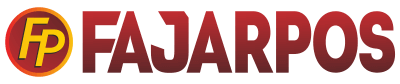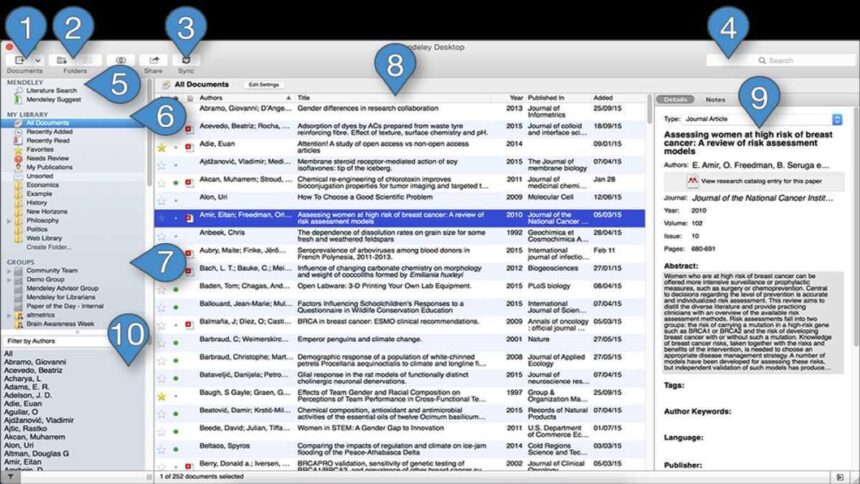Daftar Isi
Menggunakan Mendeley sebagai Reference Manager Desktop.
Mendeley
Mendeley Desktop adalah bagian unduhan dari perangkat lunak yang diinstal ke komputer (PC/Laptop). Meski diinstall secara offline, mendeley tetap dapat tersingkronkan setelah perangkat kembali online dan sinkronisasi data Mendeley akan secara otomaris ke seluruh perangkat.
Panduan Mendeley Dekstop
- Tambahkan menu file – gunakan ini untuk menambahkan entri baru ke perpustakaan Mendeley Anda (lihat no. 2).
- Menu folder – gunakan tombol ‘Tambah folder’ untuk membuat folder baru untuk mengatur perpustakaan Mendeley Anda. Ini akan membuat folder di dalam apa pun yang sedang Anda lihat – jika digunakan di Semua Dokumen, ini akan membuat folder tingkat atas baru. Jika digunakan pada folder yang sudah ada, itu akan membuat folder bersarang dengan folder saat ini sebagai induknya.Gunakan tombol ‘Hapus folder’ untuk menghapus folder yang sedang Anda lihat. Perhatikan bahwa ini tidak akan memengaruhi dokumen apa pun di dalam folder (lihat no. 3).
- Sinkronkan – gunakan tombol ini untuk memaksa Mendeley melakukan sinkronisasi. Ini akan mendorong setiap perubahan yang Anda buat ke perpustakaan Anda ke cloud untuk penyimpanan, membuatnya tersedia di perangkat dan komputer lain.Anda harus sering menyinkronkan untuk memastikan bahwa perubahan terbaru Anda disimpan ke cloud. (lihat no. 7).
- Cari – Gunakan bidang ini untuk mencari perpustakaan Mendeley Anda. Perhatikan bahwa fungsi pencarian Mendeley Desktop bersifat spesifik konteks – melakukan pencarian sambil melihat folder tertentu hanya akan mencari di dalam folder itu. Pastikan ‘Semua dokumen’ dipilih jika Anda ingin mencari seluruh perpustakaan Anda. Klik ke dalam bidang pencarian untuk mengaturnya sebagai aktif. Pengubah pencarian tambahan juga dapat dipilih menggunakan menu tarik-turun yang muncul di sebelah kaca pembesar saat bidang aktif. Perhatikan bahwa fungsi pencarian Mendeley Desktop juga akan mengembalikan hasil dalam teks dokumen PDF di dalam pustaka Anda, selain isi detail dokumen.
- Discovery – Mendeley memungkinkan Anda menemukan referensi baru dengan berbagai cara. Dari dalam Mendeley Desktop, Anda dapat menggunakan ‘Pencarian Literatur’ untuk mencari di dalam katalog crowd-sourced Mendeley. Sebagai alternatif, Anda dapat menggunakan ‘Mendeley Suggest’ untuk menerima rekomendasi pesanan berdasarkan bidang studi Anda dan konten perpustakaan Anda.
- Perpustakaan Saya – Lihat seluruh konten perpustakaan pribadi Anda dengan memilih ‘Semua Dokumen’. Mendeley juga menawarkan sejumlah cara untuk memfilter perpustakaan Anda (lihat no. 3).
- Grup – Grup apa pun yang Anda ikuti atau buat akan dicantumkan di bawah judul ini. Ikon yang muncul di samping nama grup menunjukkan jenis grup.Lihat panduan khusus kami untuk Grup untuk detail lebih lanjut.
- Panel utama – saat dalam mode browsing, panel utama Mendeley Desktop akan menampilkan konten dari tampilan yang dipilih. Anda dapat menggunakan judul kolom untuk menyusun ulang konten dengan cepat.Klik dua kali entri dengan lampiran PDF (ditunjukkan dengan ikon) untuk membukanya di pembaca PDF (lihat di bawah). Untuk rincian lebih lanjut tentang isi setiap baris (lihat no. 3).
- Panel detail – panel paling kanan Mendeley Desktop berisi detail entri perpustakaan mana pun yang Anda pilih saat ini. Ini akan menampilkan bidang detail yang relevan untuk jenis dokumen, beserta isinya. Anda dapat menggunakan panel ini untuk mengubah detail entri. Tab ‘Catatan’ yang muncul di bagian atas akan memungkinkan Anda untuk melihat catatan apa pun yang telah Anda buat untuk entri tersebut.
- Panel filter – Panel filter menawarkan beberapa opsi berbeda untuk memungkinkan Anda memfilter tampilan saat ini dengan cepat. Perhatikan bahwa, seperti penelusuran, pemfilteran bersifat spesifik konteks – panel hanya akan menampilkan opsi pemfilteran yang relevan dengan tampilan Anda saat ini. Misalnya, saat melihat folder tertentu, hanya pembuat entri di dalam folder tersebut yang akan muncul sebagai opsi untuk memfilter. Untuk memfilter seluruh pustaka Anda, pastikan tampilan ‘Semua Dokumen’ dipilih.
Unduh Sekarang: Unduh Mendeley versi Windows (Versi 2.83)
Panduan lebih lengkap silakan kunjungi url berikut: https://www.mendeley.com/guides/desktop/